ADS-2600W
Întrebări frecvente şi depanare |
Nu pot scana de pe calculator prin rețea. (Pentru Windows)
Motivul principal pentru care un echipament Brother din rețea nu mai scanează este deoarece s-a pierdut conexiunea dintre calculator și echipamentul Brother.
În scopul depanării, asigurați-vă că sunteți autentificat cu drepturi de administrator. Dezactivați orice programe firewall active. După ce puteți scana, activați la loc programele firewall. Dacă un program firewall blochează comunicarea în rețea, vă recomandăm să adăugați în firewall porturile Interne/Externe următoare.
- UDP: 54925
- UDP: 137
- UDP: 161
Dacă calculatorul rulează orice program Virtual Private Network (VPN), dezactivați-l înainte de a continua depanarea.
Urmați pașii de mai jos pentru a rezolva problema:
NOTĂ: Ilustraţiile de mai jos sunt pentru un model și sistem de operare reprezentative şi pot diferi de echipamentul dvs. Brother și de sistemul dvs. de operare.
PASUL 1: VERIFICAȚI DACĂ ECHIPAMENTUL BROTHER ESTE ALIMENTAT ȘI NU PREZINTĂ ERORI
-
Dacă ecranul echipamentului (denumit în continuare LCD) nu afișează nimic, atunci echipamentul Brother nu este alimentat sau se află în modul sleep. Apăsați un buton de pe echipamentul pentru a verifica dacă revine din modul sleep. Dacă nu revine, opriţi şi reporniţi echipamentul deconectând echipamentul de la priza de curent şi apoi conectându-l la loc.
Dacă nu puteți porni echipamentul, această soluție nu se aplică. Remediați problema hardware.
- Consultați ecranul LCD sau indicația LED de pe echipamentul Brother pentru erori. Dacă este indicată o eroare, mergeţi la secţiunea Depanare pentru o soluţie.
PASUL 2: VERIFICAȚI CONEXIUNEA
Verificați conexiunea la rețea a echipamentul Brother.
> Faceți click aici pentru a vedea cum să verificați conexiunea la rețea a echipamentul Brother.
PASUL 3: CONFIGURAREA SETĂRILOR DE SCANER
- Deschideți Scanner Properties. (Faceţi click aici pentru a vedea cum se deschide Scanner Properties.)
- Faceţi click pe fila Network Settings.
-
Faceţi clic pe butonul BROWSE.
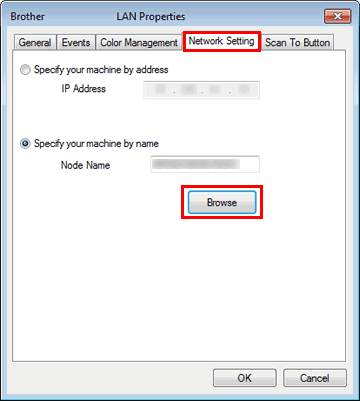
-
Dacă puteți găsi echipamentul, notați adresa IP și asigurați-vă că aceasta se potrivește cu adresa IP a echipamentului Brother. Selectați echipamentul și faceți click pe OK.
Puteți obține adresa IP a echipamentului de pe panoul de control.
> Faceți click aici pentru a vedea cum să verificați adresa IP a echipamentului.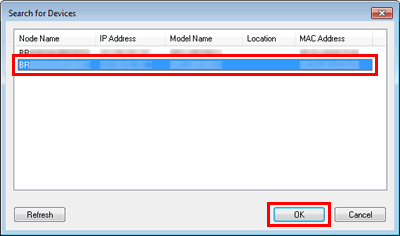
- Dacă nu puteți găsi echipamentul, atunci este o problemă de comunicare între echipamentele din rețea. Acest lucru poate fi provocat de un firewall sau alt program de securitate care blochează comunicarea. Încercați să eliminați aceste aplicații și încercați să căutați din nou.
-
Dacă puteți găsi echipamentul, notați adresa IP și asigurați-vă că aceasta se potrivește cu adresa IP a echipamentului Brother. Selectați echipamentul și faceți click pe OK.
-
Modificați setarea pe Specify your machine by address. Adresa IP trebuie să se potrivească cu adresa IP a echipamentului găsită la pasul anterior sau puteți specifica manual adresa IP a echipamentului.
-
Faceţi click pe OK.
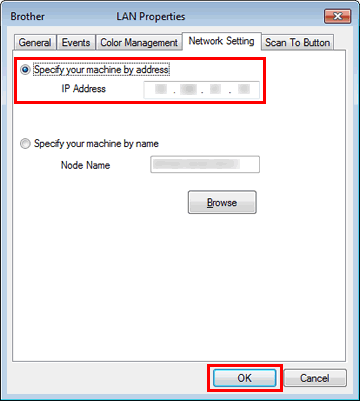
-
Deschideți aplicațiile de scanare și încercați să scanați.
-
Dacă puteți scana de pe echipamentul Brother, atunci problema este rezolvată.
- Dacă tot nu puteți scana, continuați la PASUL 4.
-
Dacă puteți scana de pe echipamentul Brother, atunci problema este rezolvată.
PASUL 4: DEZINSTALAȚI ȘI REINSTALAȚI DRIVER-ELE BROTHER
-
Dezinstalați și reinstalați driver-ele Brother.
Pentru Windows XP SP2 sau ulterior sau utilizatorii Windows Vista: Dacă este detectat un firewall, selectați Change the Firewall port settings to enable network connection and continue with the installation (Recommended). Poate fi nevoie să faceți click pe NEXT pentru a continua.Dacă folosiți un firewall diferit de Windows Firewall sau Windows Firewall este oprit, puteți primi un mesaj de avertizare privind posibilitatea ca aplicația firewall să blocheze comunicarea în rețea. Consultaţi instrucţiunile primite cu programul firewall pentru a afla informaţii despre cum puteţi adăuga următoarele porturi de reţea.
-
Pentru scanarea în reţea, adăugaţi portul UDP 54925.
- Dacă problemele cu conexiunea la reţea persistă, adăugaţi porturile UDP 137 şi 161.
-
Pentru scanarea în reţea, adăugaţi portul UDP 54925.
-
Încercați să scanați din nou pentru a vedea dacă problema a fost rezolvată. Dacă tot nu puteți scana:
-
Verificați dacă nu sunt aplicații de securitate sau firewall care rulează pe calculator și pot preveni conexiunea la rețea.
- Încercați să scanați de pe un alt calculator din rețea.
-
Verificați dacă nu sunt aplicații de securitate sau firewall care rulează pe calculator și pot preveni conexiunea la rețea.
